win10注册表怎么打开 win10注册表错误的详细解决方法
教程之家
Win10
注册表是计算机中非常重要的文件,如果损坏或者误删除容易导致电脑无法开机、运行出错等问题,很多用户刚升级win10系统,并不知道win10注册表怎么打开,本文主要为大家介绍win10注册表的打开方法,如果以后注册表有问题也可以方便用户查看,不懂的朋友可以了解下。
win10注册表的打开方法:
1、运行命令方式打开
按键盘上的 Win+R 键,打开运行窗口,在窗口中输入 regedit 确定即可打开注册表。
2、搜索框中打开
在 Windows 10 任务栏中有个搜索框,我们直接输入 regedit 或注册表进行搜索也可以同样打开。
3、打开开始菜单,在开始菜单中找到 Windows 管理工具,在管理工具中即可找到注册表编辑器。
知识拓展:win10注册表错误的详细解决方法
1、首先用超级用户登录Windows10,在Windows10桌面,右键点击桌面左下角的开始按钮,在弹出菜单中选择“运行”菜单项。
2、在打开的运行窗口中,输入命令regedit,然后点击确定按钮。
3、这时就会打开Windows10的注册表编辑器窗口,右键点击要编辑的注册表项,在弹出菜单中选择“权限”菜单项。
4、在打开的权限设置窗口中,点击“添加”按钮。
5、这时会弹出一个选择用户或组的窗口,在下面的窗口中输入当前账户的名称,然后点击“检查名称”按钮。
6、这时就会显示出账户名称的全称,点击右下角的“确定”按钮即可。
7、回到权限设置页面后,找到并点击刚刚添加的账号,然后勾选“完全控制”后面的允许复选框,最后点击确定按钮就可以了。
上述便是‘win10注册表怎么打开 win10注册表错误的详细解决方法’的全部内容了,希望可以为大家带来帮助,如果你还想了解更多关于win10的技巧,可以收藏教程之家网。
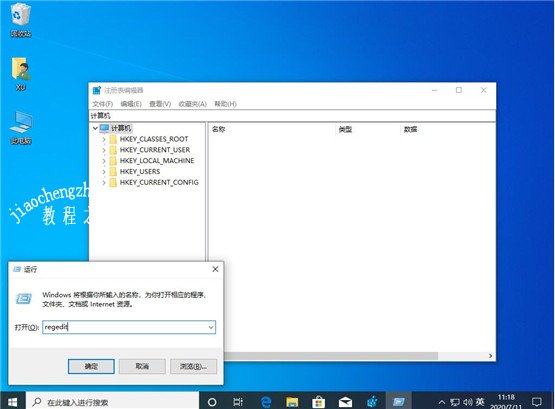
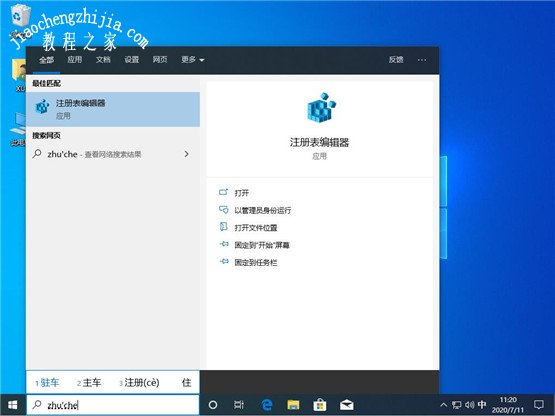
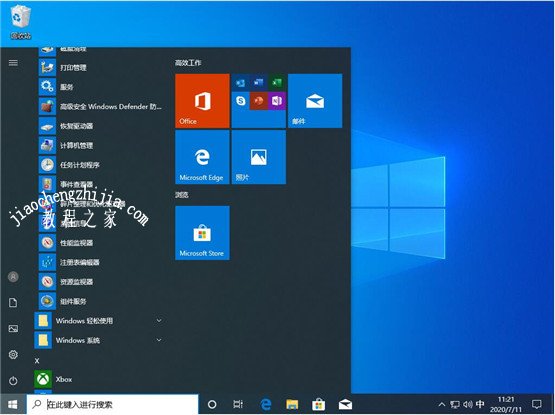
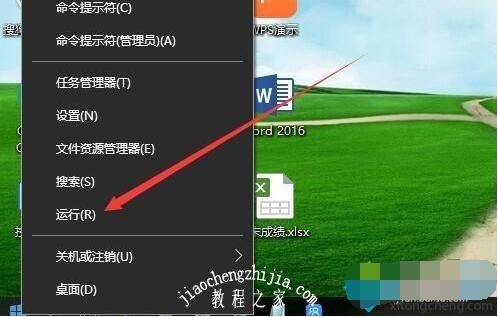
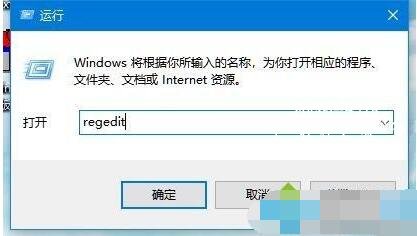
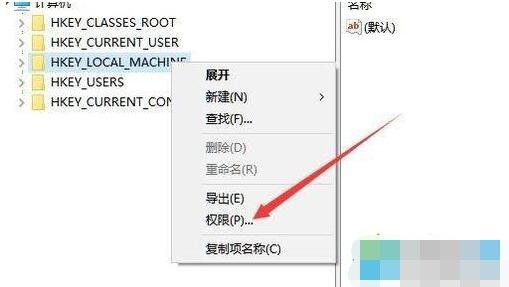
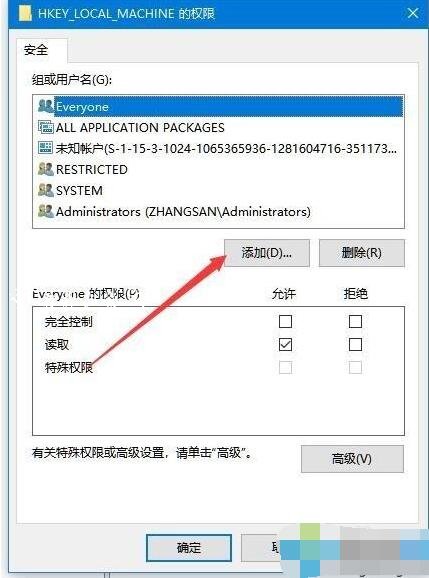
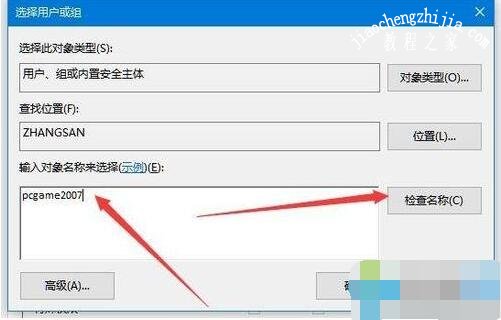
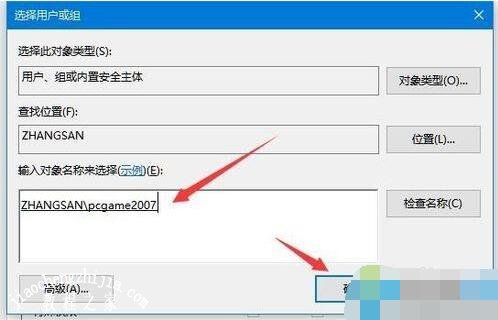
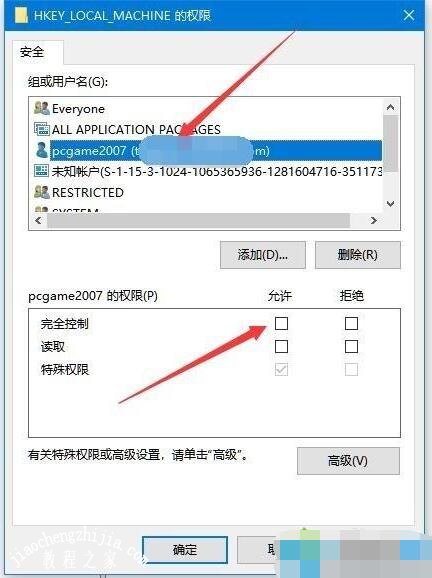




![win10系统桌面“我的电脑”图标不见了如何找回[多图]](https://img.jiaochengzhijia.com/uploads/allimg/200501/134P62S0-0-lp.png@crop@160x90.png)
![Win10右键菜单没有“压缩文件”选项怎么添加[多图]](https://img.jiaochengzhijia.com/uploads/allimg/200518/115302G41-0-lp.png@crop@240x180.png)
![win10如何开启远程桌面 win10系统开启远程桌面的方法[多图]](https://img.jiaochengzhijia.com/uploads/allimg/200504/1956102344-0-lp.png@crop@240x180.png)
![win10正在休眠一直卡着如何处理 win10打开一直显示正在休眠的解决办法[多图]](https://img.jiaochengzhijia.com/uploads/allimg/200502/021PI013-0-lp.png@crop@240x180.png)
![win10系统开启屏幕亮度自动调节的步骤是什么[多图]](https://img.jiaochengzhijia.com/uploads/allimg/200515/0A4031338-0-lp.jpg@crop@240x180.jpg)